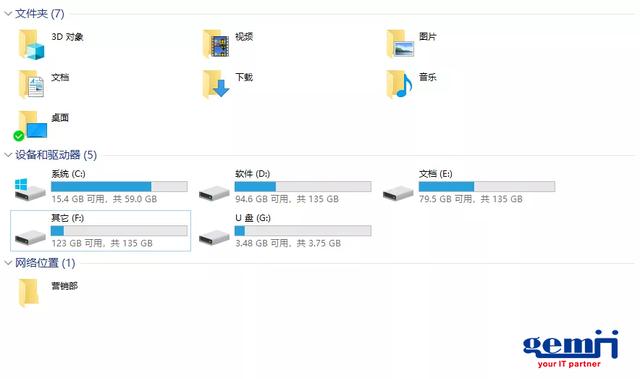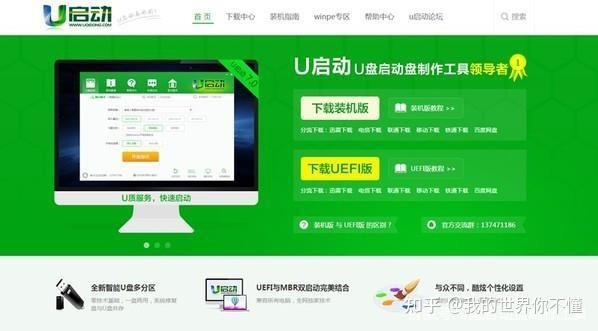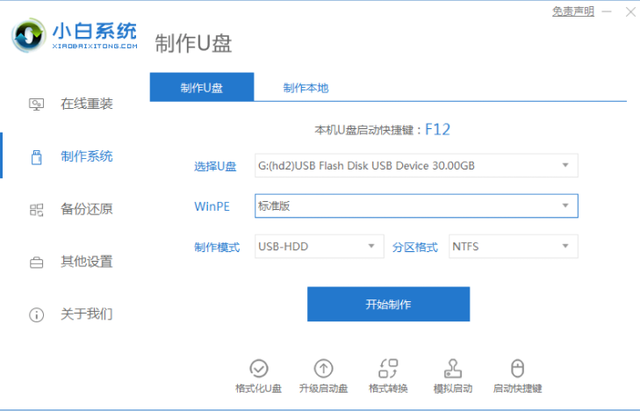U盘是一种使用USB接口来连接电脑的储存工具,使用起来方便,易携带,是我们在日常办公经常会用到的。最近有用户反馈说U盘插入电脑后发现无法访问,相信很多有些小伙伴也遇到过这种问题,跟大家分享一下U盘不被识别的解决办法。
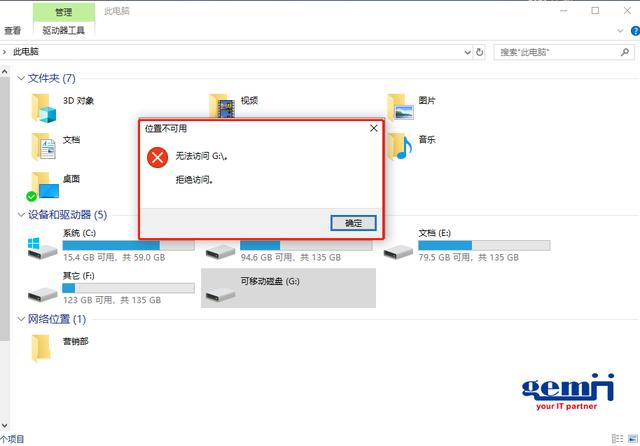

我们先来确认是不是U盘本身的问题。我们可以调高电脑音量,如果在插入U盘时有提示音,则可以证明U盘本身没问题。
确认U盘本身没问题后,很大可能就是禁用了组策略当中的USB接口,接来下我们一起看看打开组策略中USB接口的操作方法吧!
使用快捷键【Win+R】打开运行案板。

在打开后面输入“gpedit.msc”命令,点击确定。
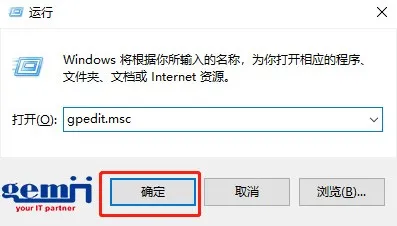
在打开组策略后,点击左侧的【计算机配置】-【管理模板】,然后打开“管理模板”下的【系统】。
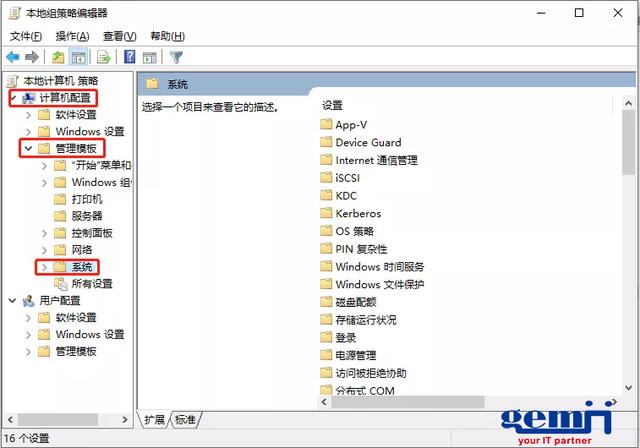
随后再打开【系统】下【可移动存储访问】选项。在右边找到【所有可移动存储类:拒绝所有权限】选项。
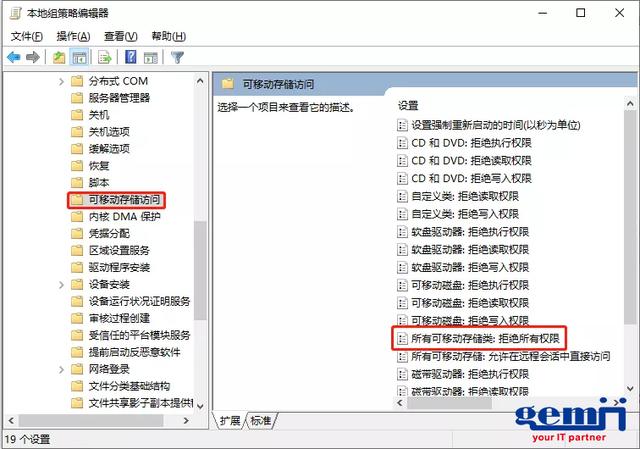
找到“所有可移动存储类:拒绝所有权限”选项后,右击鼠标点击“编辑”。这时会发现“所有可移动存储类:拒绝所有权限”选项是“已启用”的状态。
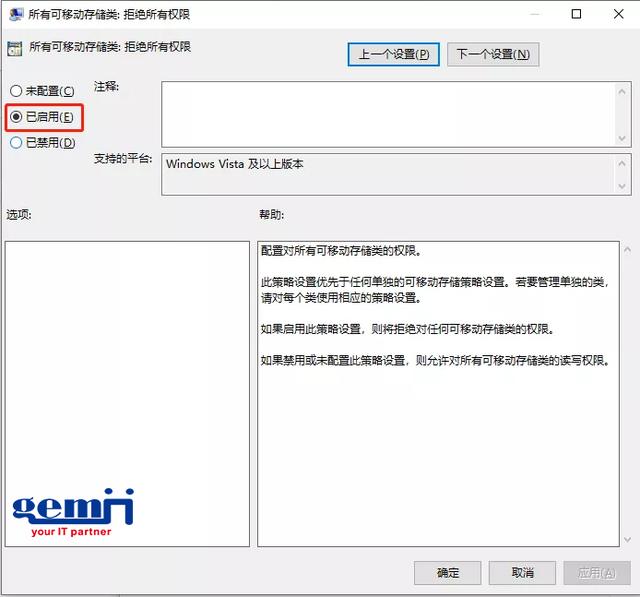
这时候只需要把“已启用”改成“未配置”,点击应用-确认即可。
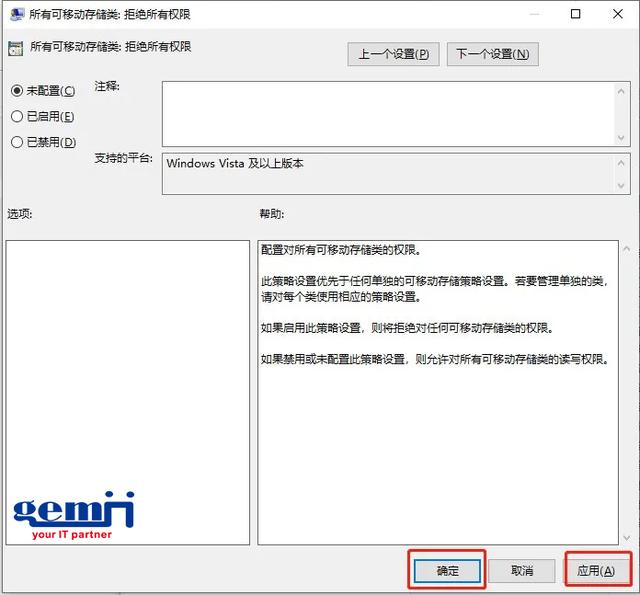
最后插入U盘后就可以正常显示了。